Как удалить вирусы с компьютера, если антивирус их не видит


Приветствую всех!
Эту статью хочу начать с одной простой истины: "Если антивирус не находит ни одного вируса — это не значит, что на вашем ПК их нет!".
Бывает на самом деле довольно часто следующая картина: при использовании веб-браузеров (Firefox, Chrome, Opera и др.) - появляется различная реклама (там, где ее раньше никогда не было), открываются вкладки, на рабочем столе могут появиться баннеры (не лицеприятного содержания, например, которые просят отослать SMS-сообщение), компьютер может притормаживать и подвисать и т.д.
Все эти факторы (особенно в совокупности) говорят о том, что на вашем компьютере есть нежелательное ПО (вирусы, рекламные скрипты, трояны и т.д.).
Причем, обычный антивирус, даже после полной проверки компьютера, частенько пишет, что все в порядке, вирусы не найдены. И в этот момент есть ощущение, что здесь что-то не так: компьютер ведет себя странно, но антивирус бездействует ...
Собственно, в этой статье хочу порекомендовать небольшой рецепт очистки как раз для таких случаев, когда не совсем понятно, как вернуть компьютер к нормальной работе (когда по всем признакам компьютер заражен вирусом, но обычный антивирус их не видит...).
В помощь!
Несмотря на то, что я написал выше, все же рекомендую иметь один из современных антивирусов (он вас защитит от сотен др. угроз). О лучших из них в этой заметке: https:///antivirus-2019.html
Содержание статьи
- 1 Удаление невидимого вредоносного ПО → Задать вопрос | дополнить
Удаление невидимого вредоносного ПО
(очистка Windows от классических вирусов, тулбаров, adware, и пр.)
"Первая" помощь:
- Не отправляйте никакие SMS, как требуют некоторые баннеры, всплывающие на рабочем столе. Компьютер у вас, скорее всего, не "излечится" от этой заразы, а деньги можете потерять...
- Установите современный антивирус (ссылку на лучшие продукты привел выше). Отмечу, что некоторые виды вирусов блокируют доступ к сайтам известных антивирусов (если это так, попробуйте загрузить подобные продукты с др. софтовых сайтов);
- Сделайте сразу же резервную копию всех важных данных, и желательно на съемном носителе (на будущее: желательно ее делать заблаговременно);
- Если вирус заблокировал доступ к рабочему столу (загородил все инструменты своими баннерами) - попробуйте загрузить Windows в безопасном режиме. На крайний случай, воспользуйтесь LiveCD диском.
ШАГ 1: проверка системы с помощью "онлайн" антивируса
Многие разработчики знаменитых антивирусных программ в последнее время выпускают онлайн-версии своих продуктов. Принцип работы с ними достаточно простой: загрузив к себе "относительно"-небольшой файл и запустив его, он автоматически проверит вашу систему на вирусы.
Причем, подобные продукты не конфликтуют с установленным антивирусом в системе, работают во всех современных версиях Windows, не требуют установки, и у них всегда актуальная антивирусная база.
На скрине ниже приведен процесс проверки ПК с помощью ESET Online Scaner (ссылка на ПО - https:///onlayn-antivirusyi.html#ESETs_Free_Online_Scanner)
Работа сканера ESET’s Free Online Scanner
На следующем скрине приведена работа лечащий утилиты от F-Secure - https:///onlayn-antivirusyi.html#F-Secure_Online_Scanner
F-Secure - вредоносные элементы не найдены
Также у нас в стране популярна утилита Dr.Web CureIt! (прямая ссылка: https://free.drweb.ru/). Загрузочный файл, правда, несколько больше, чем у первых двух (около 200 МБ).
Dr.Web CureIt - обнаружена 1 угроза
В общем, какой бы продукт вы не выбрали - рекомендую полностью прогнать им свою систему. Нередко, удается найти десятки угроз, которые пропустил установленный антивирус...
ШАГ 2: удаление рекламных надстроек с помощью AdwCleaner
Могу сказать, что в последнее время куда больше распространены не классические вирусы, а рекламное ПО и трояны. Встраиваясь в самые популярные приложения (браузеры, например) они не редко мешают нормально работать, просто отвлекая навязчивостью, или вообще блокируя нужные опции.
Причем, избавиться от этого рекламного ПО (во многих случаях) - сложнее чем от классических вирусов. Как правило, обычный антивирус не находит ничего подозрительного и сообщает, что у вас все в порядке...
Дело все в том, что они как бы "встраиваются" в браузер (например, под видом плагина или какой-то надстройки), иногда добавляют нужные строки в ярлык браузера, изменяют файл HOSTS и пр.
К счастью, для очистки Windows от этих вредоносных скриптов - есть свои программы, и одну из них я порекомендую ниже. Работает она параллельно вашему антивирусу (т.е. удалять его не нужно) и способна избавить от "львиной" доли проблем.
AdwCleaner
Сайт: https://toolslib.net/downloads/viewdownload/1-adwcleaner/
Одна из лучших (по моему мнению) программ для удаления с компьютера разного рода рекламного ПО: тулбаров, надстроек в браузере, скриптов, adware, потенциально нежелательного ПО и т.д. Кстати, именно она видит все те вирусы, против которых обычный антивирус бессилен.
Что еще радует, это то, что программа бесплатная, с простым и очень понятным интерфейсом, где нет ничего лишнего.
Буду считать, что убедил ее попробовать ...
После запуска AdwCleaner, для начала проверки компьютера - нужно нажать всего лишь одну кнопку "Scan Now" (или "Сканировать", в зависимости от перевода). См. скриншот ниже.
AdwCleaner: главное окно (кнопка начала сканирования "Scan Now")
Время проверки Windows на "среднем" по сегодняшним меркам компьютере - составит всего лишь 3-5 мин. (а то и быстрее). Всё потенциально нежелательное ПО, что найдется при сканировании - будет автоматически удалено и изолировано (т.е. от пользователя не нужно знать абсолютно ничего, этим, собственно, она мне и нравится).
Примечание!
После проверки вашего компьютера, он будет автоматически перезагружен. После загрузки Windows вам будет предоставлен отчет о его проверки.
Перед началом сканирования системы - рекомендую закрыть все другие приложения и сохранить все открытые документы.
ШАГ 3: проверка с помощью Malwarebytes Anti-Malware
В рамках этой статьи не могу не порекомендовать еще одну замечательную утилиту - Malwarebytes Anti-Malware (кстати, сравнительно недавно в нее встроена AdwCleaner, которую я рекомендовал чуть выше).
Malwarebytes Anti-Malware
Официальный сайт: https://ru.malwarebytes.com/
Malwarebytes Anti-Malware / Лого
Еще одна отличная программа для борьбы с вирусами, червями, троянами, spyware-программами и т.д. Malwarebytes Anti-Malware несколько дополняет возможности предыдущий программы - в нем реализован специальный алгоритм "хамелеон", позволяющий его запускать даже тогда, когда вирус блокирует запуск любых других антивирусных программ!
Возможности программы:
- - сканирование всех дисков в системе;
- - обновление базы в ежедневном режиме (для противодействия даже только-только появившемся вирусам);
- - эвристический анализ (позволяет обнаруживать большое числе вредоносных файлов, которых еще нет в базе);
- - все изолированные файлы помещаются в карантин (если программа ошиблась - вы можете восстановить любой из них);
- - список исключений файлов (которые не требуется сканировать);
- - благодаря технологии Chameleon, программа может запуститься даже тогда, когда все аналогичные программы блокируются вирусом;
- - поддержка русского языка;
- - поддержка все популярных ОС Windows: Vista, 7, 8, 10.
Для начала сканирования системы Windows - запустите Malwarebytes Anti-Malware, откройте раздел "Scan" (или "Проверка") и нажмите кнопку в нижней части экрана - "Scan Now" (или "Начать проверку", если у вас русская версия, см. скрин ниже).
Полная проверка системы с помощью Malwarebytes Anti-Malware
Кстати, по своему опыту могу сказать, что Malwarebytes Anti-Malware отлично справляется со своей задачей. После его сканирования и очистки, большинство мусорного ПО - будет обезврежено и удалено. В общем, рекомендую к ознакомлению!
Также рекомендую ознакомиться со статьей об удалении вирусов из браузера (ссылка ниже).
Как удалить вирус из браузера - за 5 шагов! - https:///kak-udalit-virus-iz-brauzera.html
ШАГ 4: восстановление системных настроек
После того, как ваш компьютер (ноутбук) будет просканирован (и обезврежен ) предыдущими утилитами, рекомендую его прогнать еще одной интересной и полезной программой - AVZ. Ее я неоднократно рекомендовал на страницах блога, сейчас же порекомендую три шага, которые в ней необходимо сделать для ликвидации проблем (если они еще остались) ...
AVZ, кстати говоря, позволяет восстановить некоторые системные настройки Windows, доступ к диспетчерам, и пр. моменты (которые могли испортить вирусы при заражении).
AVZ
Разработчик: https://www.z-oleg.com/secur/avz/download.php
Эта антивирусная утилита предназначена для удаления целого ряда вредоносного ПО (часть из которого, кстати, не видит и не обнаруживает обычный антивирус). Например, таких как:
- Троянских программ;
- Надстроек и тулбаров в веб-браузере;
- SpyWare и AdWare модулей;
- BackDoor модулей;
- Сетевых червей и т.д.
Что еще подкупает в ней: для начала работы и сканирования системы Windows, нужно всего лишь скачать архив ZIP с программой, извлечь ее и запустить (т.е. ничего не нужно устанавливать, настраивать и т.д.). Разберу три шага ниже в статье, которые рекомендую в ней сделать...
Как просканировать на вирус компьютер в AVZ
После запуска программы, выберите системный диск (хотя бы его, желательно все). Обычно он всегда помечен хаpaктерным значком .
После этого в правой части экрана нажмите кнопку "Пуск" для начала сканирования (кстати, над кнопкой "Пуск" можно сразу же выбрать, что делать с вредоносным ПО, например, удалять).
Начало проверки в AVZ | Кликабельно
Как правило, проверка системного диска с Windows на наличие вирусов проходит достаточно быстро (5-10 мин.). Кстати, рекомендую перед такой проверкой, на время, выключить свой основной антивирус (это несколько ускорит сканирование).
Как закрыть дыры в настройках в Windows
(которые могут привести к заражению ПК)
Не секрет, что в Windows есть некоторые параметры, которые не отвечают оптимальным требованиям безопасности. Например, среди прочих, авто-запуск вставляемых дисков и флешек. И, разумеется, некоторые виды вирусов, как раз этим пользуются...
Чтобы исключить подобные настройки и закрыть подобные дыры, в AVZ достаточно открыть меню "Файл/Мастер поиска и устранения проблем" (см. скрин ниже).
Файл - мастер поиска и устранения проблем (в AVZ)
Далее выбрать категорию проблемы (например, "Системные проблемы"), степень опасности (рекомендую выбрать "Проблемы средней тяжести") и начать сканирование.
Мастер поиска проблем
После сканирования, вам будет предоставлен отчет с теми параметрами, которые желательно поменять. Рекомендую все строки отметить галочками и нажать "Исправить" (кстати, AVZ самостоятельно оптимизирует те параметры, которые, по ее мнению, не отвечают безопасности - так что никакой ручной работы!).
Как восстановить системные настройки в Windows
(которые были изменены вредоносным ПО)
После заражения компьютера вирусами, рекламным ПО и пр. - многие параметры и системные настройки в Windows изменяются. Например, у вас могут быть заблокированы для просмотра некоторые сайты, возможно, что будет стоят запрет на открытие редактора реестра, изменены настройки Internet Explorer и т.д.
Чтобы все это привести в норму, в утилите AVZ есть специальная вкладка для восстановления всех самых основных параметров. Чтобы ее открыть, нажмите: "Файл/Восстановление системы" (как на скриншоте ниже).
Восстановление системы (в AVZ)
Далее перед вами предстанет список того, что можно восстановить: просто отмечаете галочками, что нужно (можно, кстати, отметить все) и жмете кнопку "Выполнить отмеченные операции".
Восстановление настроек системы (AVZ)
Как правило, после проведенного восстановления, компьютер начинает работать в штатном режиме.
Если вдруг вышеперечисленное не помогло, обратите внимание на еще несколько советов в шаге 5...
ШАГ 5: еще несколько советов, если предыдущие не помогли...
1. Сканирование системы в безопасном режиме
В некоторых случаях очистить компьютер от вирусов без безопасного режима - нереально! Дело в том, что в безопасном режиме Windows загружает самый минимальный набор ПО, без которого невозможна ее работа (т.е. многое нежелательное ПО в этом режиме просто не работает!).
Таким образом, многое из того, что нельзя удалить в обычном режиме, легко удаляется в безопасном.
Если у вас не получается запустить утилиты, которые я рекомендовал выше, попробуйте их запустить в безопасном режиме. Вполне возможно они не только откроются, но и найдут все, что от них "прячется"...
Чтобы зайти в безопасный режим - при загрузке компьютера нажмите несколько раз кнопку F8 - в появившемся соответствующем меню выберите данный режим.
Инструкция! Как зайти в безопасный режим || Windows 7÷10 - https:///kak-zayti-v-bez-rezh-windows.html
2. Восстановление системы
Если у вас есть контрольная точка восстановления, которая была создана до заражения вашего компьютера вирусами и рекламным ПО, вполне возможно, что, откатившись к ней, вы исправите ситуацию...
В помощь! Чтобы не повторяться здесь, рекомендую ознакомиться с моей статьей о восстановлении системы: https:///vosstanovlenie-windows-10.html
3. Переустановка Windows
Вообще, я не сторонник по каждому "чиху" переустанавливать систему. Но в некоторых случаях, гораздо проще и быстрее переустановить систему, чем мучиться с вредоносным ПО.
Инструкция! Установка Windows 10 с флешки (все действия по шагам) - https:///ustanovka-windows-10.html
♣
На этом статью завершаю.
За дополнения по теме - заранее большое мерси.
Good Luck!
Первая публикация: 23.10.2016
Статья откорректирована: 22.01.2019
 Из статьи вы узнаете как можно восстановить удаленные файлы антивирусом Касперского, и как добавить их в исключение (чтобы это не повторилось вновь!)....
Из статьи вы узнаете как можно восстановить удаленные файлы антивирусом Касперского, и как добавить их в исключение (чтобы это не повторилось вновь!)....
17 05 2024 1:47:39
 В статье приводится несколько способов, как можно быстро и без хлопот обрезать картинку или фотографию (т.е. убрать на ней все лишнее)....
В статье приводится несколько способов, как можно быстро и без хлопот обрезать картинку или фотографию (т.е. убрать на ней все лишнее)....
16 05 2024 9:12:37
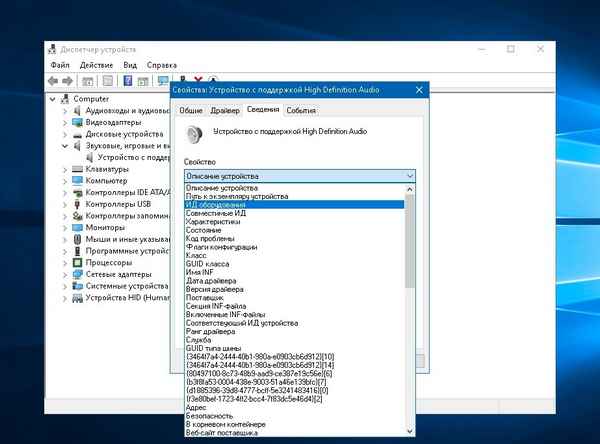 Из статьи вы узнаете как найти драйвер по коду оборудования (с помощью: ID, VID, PID). Данная возможность очень полезна для тех устройств, к которым Windows не обновляет драйвера в авто-режиме....
Из статьи вы узнаете как найти драйвер по коду оборудования (с помощью: ID, VID, PID). Данная возможность очень полезна для тех устройств, к которым Windows не обновляет драйвера в авто-режиме....
15 05 2024 20:59:12
 Советы и рекомендации по включению игрового режима в ОС Windows 10. Статья поможет ускорить и повысить производительность компьютера в играх (FPS+)....
Советы и рекомендации по включению игрового режима в ОС Windows 10. Статья поможет ускорить и повысить производительность компьютера в играх (FPS+)....
14 05 2024 12:51:14
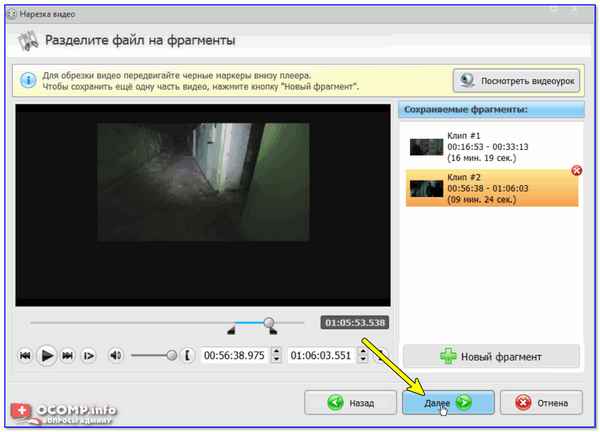 Один из уроков по видеомонтажу: из него вы узнаете, как вырезать из видео нужные вам куски. Не секрет, что в каждом видео есть ненужные моменты, которые нужно удалить....
Один из уроков по видеомонтажу: из него вы узнаете, как вырезать из видео нужные вам куски. Не секрет, что в каждом видео есть ненужные моменты, которые нужно удалить....
13 05 2024 22:19:43
![Телефон не видит Wi-Fi сеть, что делать? [актуально для Андроид] Телефон не видит Wi-Fi сеть, что делать? [актуально для Андроид]](/lifehacks-raw/img/13793.php.jpg) В статье указано, что можно сделать, если ваш телефон не видит Wi-Fi сеть (актуально для устройств на Андроид). Статья оформлена в виде инструкции (по шагам)....
В статье указано, что можно сделать, если ваш телефон не видит Wi-Fi сеть (актуально для устройств на Андроид). Статья оформлена в виде инструкции (по шагам)....
12 05 2024 12:17:56
 В этой пошаговой инструкции показано, что делать в тех случаях, когда у вас не загружается Windows (рассмотрены разные причины)....
В этой пошаговой инструкции показано, что делать в тех случаях, когда у вас не загружается Windows (рассмотрены разные причины)....
11 05 2024 22:51:35
 Приведены рекомендации и советы, которые помогут вам восстановить доступ в сеть Интернет и исправить сию ошибку. Уберем желтый восклицательный знак на Wi-Fi сети и восстановим доступ в Интернет!...
Приведены рекомендации и советы, которые помогут вам восстановить доступ в сеть Интернет и исправить сию ошибку. Уберем желтый восклицательный знак на Wi-Fi сети и восстановим доступ в Интернет!...
10 05 2024 9:28:25
 В статье рассмотрен подробно вопрос установки и подключения второго жесткого диска к компьютеру (с фото системного блока, дисков, SATA-портов и пр.). Также приведен альтернативный вариант использования 2-х накопителей - подключение внешнего диска....
В статье рассмотрен подробно вопрос установки и подключения второго жесткого диска к компьютеру (с фото системного блока, дисков, SATA-портов и пр.). Также приведен альтернативный вариант использования 2-х накопителей - подключение внешнего диска....
09 05 2024 15:22:45
 Из этой статьи вы узнаете как войти в UEFI (BIOS) без использования и нажатия специальных клавиш во время загрузки компьютера (например, F2, Del и др.). Такие варианты входа из Windows могут вас выручить, когда никак не получается войти в BIOS классическим способом....
Из этой статьи вы узнаете как войти в UEFI (BIOS) без использования и нажатия специальных клавиш во время загрузки компьютера (например, F2, Del и др.). Такие варианты входа из Windows могут вас выручить, когда никак не получается войти в BIOS классическим способом....
08 05 2024 21:21:53
 Инструкция по тому, как создать резервную копию драйверов на "пожарный" случай. Например, такая копия будет полезна при переустановке Windows, если просто произойдет конфликт драйверов, или после вирусной атаки....
Инструкция по тому, как создать резервную копию драйверов на "пожарный" случай. Например, такая копия будет полезна при переустановке Windows, если просто произойдет конфликт драйверов, или после вирусной атаки....
07 05 2024 22:54:27
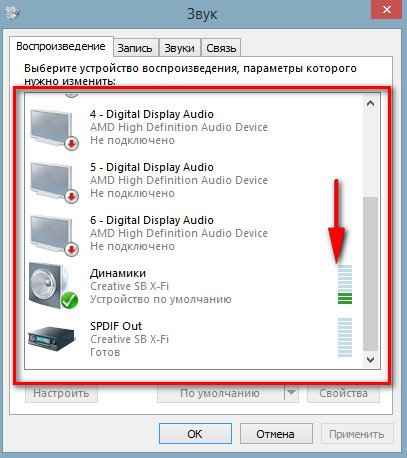 В статье приведены основные причины отсутствия звука в наушниках, подключенных к ноутбуку (компьютеру)....
В статье приведены основные причины отсутствия звука в наушниках, подключенных к ноутбуку (компьютеру)....
06 05 2024 20:40:10
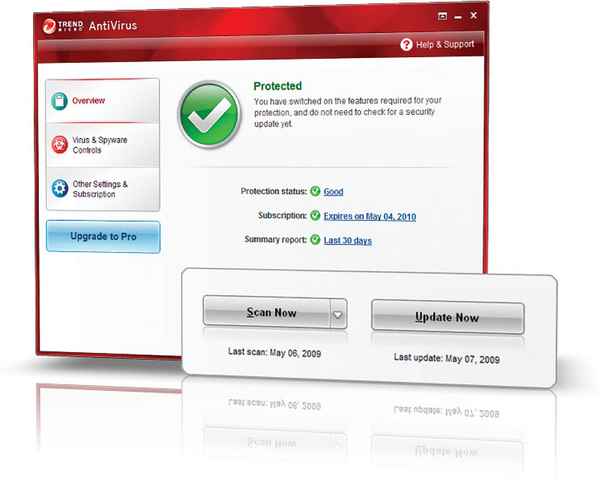 В статье порекомендовано несколько антивирусов, которые сносно будут работать на старых компьютерах (Pentium-IV 512 МБ+), Windows ME, 2000, XP+....
В статье порекомендовано несколько антивирусов, которые сносно будут работать на старых компьютерах (Pentium-IV 512 МБ+), Windows ME, 2000, XP+....
05 05 2024 22:44:46
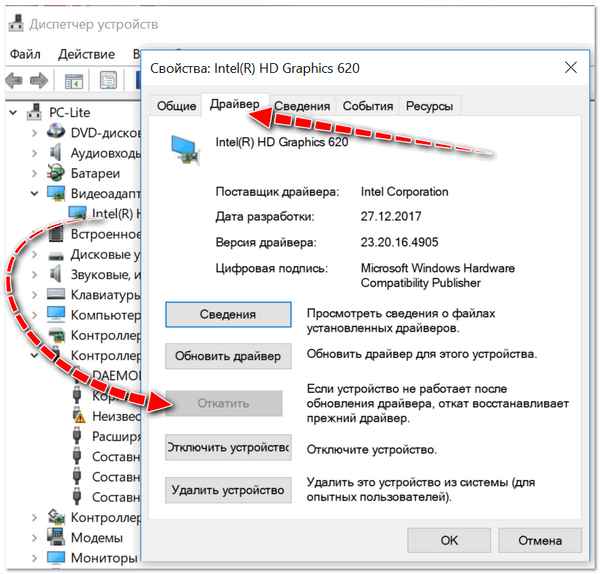 Статья поможет вам откатиться к предыдущему рабочему драйверу. Рассмотрено несколько способов восстановления старых драйверов....
Статья поможет вам откатиться к предыдущему рабочему драйверу. Рассмотрено несколько способов восстановления старых драйверов....
04 05 2024 14:45:44
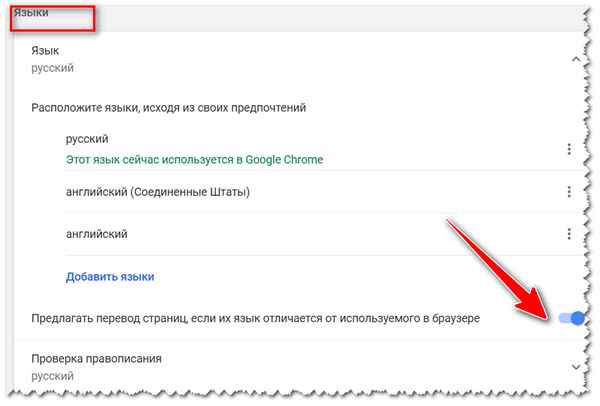 Эта статья пригодится всем, кому нужно поработать и прочесть иностранный сайт. С помощью нескольких кликов в браузере, сайт на английском (немецком, испанском и др.) языке можно перевести на русский!...
Эта статья пригодится всем, кому нужно поработать и прочесть иностранный сайт. С помощью нескольких кликов в браузере, сайт на английском (немецком, испанском и др.) языке можно перевести на русский!...
03 05 2024 19:57:25
 В статье представлены одни из самых лучших браузеров 2019 года. Из этого топ-10 вы всегда сможете подобрать себе браузер под свои нужны. Статья актуальна для пользователей Windows....
В статье представлены одни из самых лучших браузеров 2019 года. Из этого топ-10 вы всегда сможете подобрать себе браузер под свои нужны. Статья актуальна для пользователей Windows....
02 05 2024 20:46:27
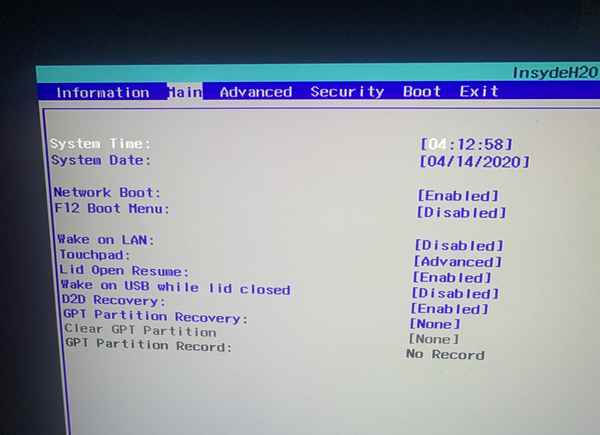 Статья-инструкция по решению невидимости флешки BIOS'ом. В статье указаны основные причины, почему БИОС может не видеть ваш носитель....
Статья-инструкция по решению невидимости флешки BIOS'ом. В статье указаны основные причины, почему БИОС может не видеть ваш носитель....
01 05 2024 18:17:24
 Пошаговая инструкция со скриншотами о том, как передавать файлы с телефона (Android) на ноутбук (Windows 10) по Bluetooth....
Пошаговая инструкция со скриншотами о том, как передавать файлы с телефона (Android) на ноутбук (Windows 10) по Bluetooth....
30 04 2024 21:34:22
 Эта инструкция поможет вам узнать хаpaктеристики телефона Андроид: точную модель устройства, процессор (и его количество ядер), ОЗУ (RAM), параметры камеры, состояние батареи и многие другие полезные "штуки"....
Эта инструкция поможет вам узнать хаpaктеристики телефона Андроид: точную модель устройства, процессор (и его количество ядер), ОЗУ (RAM), параметры камеры, состояние батареи и многие другие полезные "штуки"....
29 04 2024 20:10:33
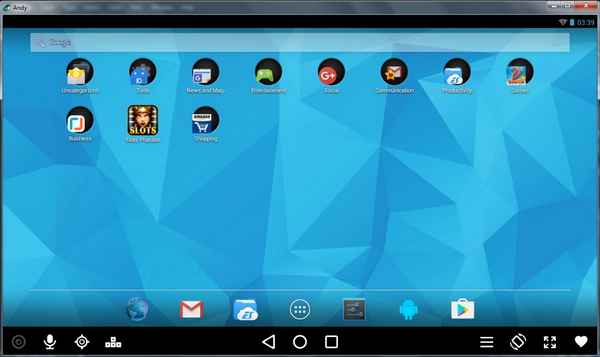 Обзор 5-ти лучших эмуляторов Android для компьютера под управлением ОС Windows. Запускай игры для Андроида в своей системе!...
Обзор 5-ти лучших эмуляторов Android для компьютера под управлением ОС Windows. Запускай игры для Андроида в своей системе!...
28 04 2024 9:46:14
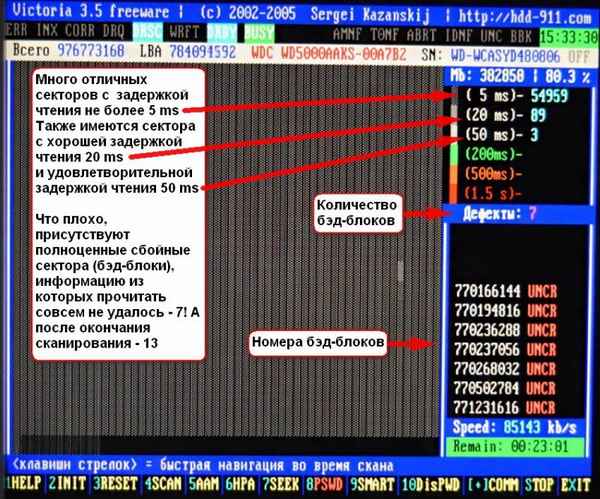 В статье вы найдете одни из самых лучших утилит и программ для диагностики и поиска битых секторов (BAD-блоков) на жестком диске с последующим их "лечением". Восстанови свой диск!...
В статье вы найдете одни из самых лучших утилит и программ для диагностики и поиска битых секторов (BAD-блоков) на жестком диске с последующим их "лечением". Восстанови свой диск!...
27 04 2024 5:55:41
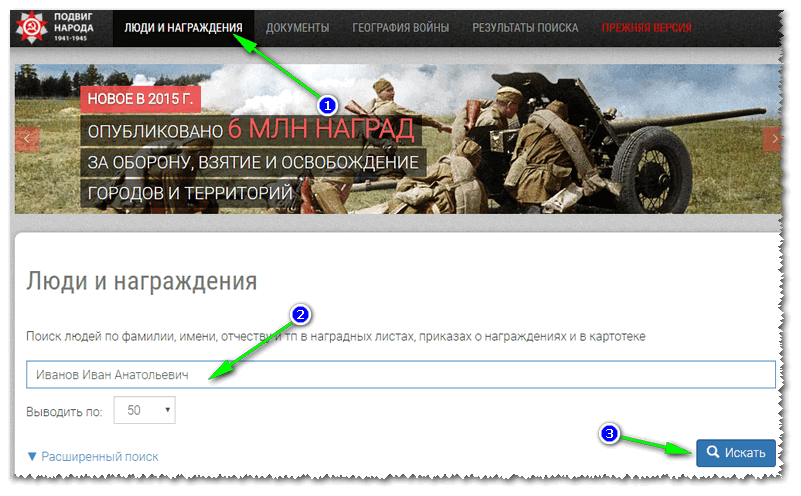 В статье приведено несколько сайтов-архивов по которым можно узнать о воинских наградах, частях, перемещениях, где воевали ваши родственники в ВОВ (1941-1945 г.)....
В статье приведено несколько сайтов-архивов по которым можно узнать о воинских наградах, частях, перемещениях, где воевали ваши родственники в ВОВ (1941-1945 г.)....
26 04 2024 17:30:34
 Если у вас на телефоне стало не хватать памяти (например, при установке приложений вылетает ошибка о том, что нет места) - то советы в этой статье помогут вам решить сию проблему....
Если у вас на телефоне стало не хватать памяти (например, при установке приложений вылетает ошибка о том, что нет места) - то советы в этой статье помогут вам решить сию проблему....
25 04 2024 20:56:21
 Для выполнения определенных задач (запуск старых игр, ПО и пр) очень часто на компьютере требуется 2 разных Windows: XP и 7, или 7 и 10. О том, как можно решить сию задачу, рассказано в материале этой статьи....
Для выполнения определенных задач (запуск старых игр, ПО и пр) очень часто на компьютере требуется 2 разных Windows: XP и 7, или 7 и 10. О том, как можно решить сию задачу, рассказано в материале этой статьи....
24 04 2024 5:26:50
 Если вас часто стали отвлекать от дел рекламные и спамные уведомления - то рекомендую просто отключить их. Как это сделать на Андроиде расскажет эта инструкция (приведено несколько способов)....
Если вас часто стали отвлекать от дел рекламные и спамные уведомления - то рекомендую просто отключить их. Как это сделать на Андроиде расскажет эта инструкция (приведено несколько способов)....
23 04 2024 13:19:59
 В статье приводится несколько способов, которые помогут вам определить модель вашего монитора и узнать все его хаpaктеристики....
В статье приводится несколько способов, которые помогут вам определить модель вашего монитора и узнать все его хаpaктеристики....
22 04 2024 19:39:30
 Из этой статьи вы узнаете что можно сделать с Microsoft Outlook, если была заблокирована почта из-за неполадок Microsoft Exchange Server....
Из этой статьи вы узнаете что можно сделать с Microsoft Outlook, если была заблокирована почта из-за неполадок Microsoft Exchange Server....
21 04 2024 9:47:15
 Обзор настроек новых драйверов от AMD Radeon Software Crimson....
Обзор настроек новых драйверов от AMD Radeon Software Crimson....
20 04 2024 5:33:31
В статье приведены варианты подключения жесткого диска (SATA/IDE) к USB-порту компьютера/ноутбука....
19 04 2024 21:26:22
![Бесплатный офис для Windows [аналоги MS Office]: работа с текстом, таблицами, презентациями доступна бесплатно! Бесплатный офис для Windows [аналоги MS Office]: работа с текстом, таблицами, презентациями доступна бесплатно!](/lifehacks-raw/img/13062.php.jpg) В статье приведено несколько бесплатных офисных пакетов, которые составят хорошую конкуренцию классическому MS Office. Если есть бесплатны аналоги - почему бы не сэкономить?...
В статье приведено несколько бесплатных офисных пакетов, которые составят хорошую конкуренцию классическому MS Office. Если есть бесплатны аналоги - почему бы не сэкономить?...
18 04 2024 1:24:48
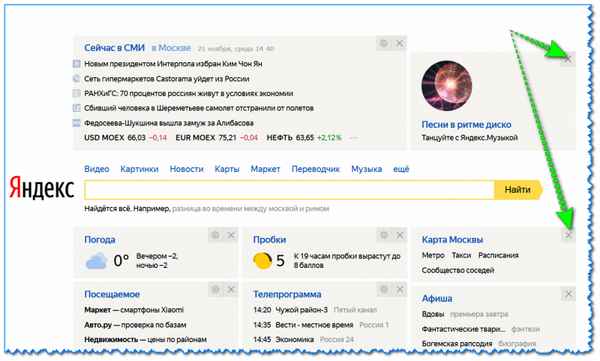 Из статьи вы узнаете, как можно настроить главную страницу Яндекса так, чтобы всегда быть в курсе всего самого нужного: что произошло в Мире и в вашем городе, какие сейчас идут фильмы (афиша), какая будет погода и т.д....
Из статьи вы узнаете, как можно настроить главную страницу Яндекса так, чтобы всегда быть в курсе всего самого нужного: что произошло в Мире и в вашем городе, какие сейчас идут фильмы (афиша), какая будет погода и т.д....
17 04 2024 6:43:35
В статье отвечаю на вопрос пользователя по исчезновению свободного места на жестком диске с Windows. Приведены рекомендации, как освободить место на диске "C:"....
16 04 2024 14:49:31
 К сожалению, обновления в Windows 10 устанавливаются автоматически (например, при перезагрузке компьютера), чем иногда мешают. В этой статье привожу 6 способов, как отключить эти авто-обновления....
К сожалению, обновления в Windows 10 устанавливаются автоматически (например, при перезагрузке компьютера), чем иногда мешают. В этой статье привожу 6 способов, как отключить эти авто-обновления....
15 04 2024 8:27:58
 Если у вас есть интернет (торрент качает файлы, значок сети активен), а браузер не хочет открывать веб-странички - выполните последовательно рекомендации этой статьи. Проблема часто решается за 5-10 мин. времени!...
Если у вас есть интернет (торрент качает файлы, значок сети активен), а браузер не хочет открывать веб-странички - выполните последовательно рекомендации этой статьи. Проблема часто решается за 5-10 мин. времени!...
14 04 2024 7:27:32
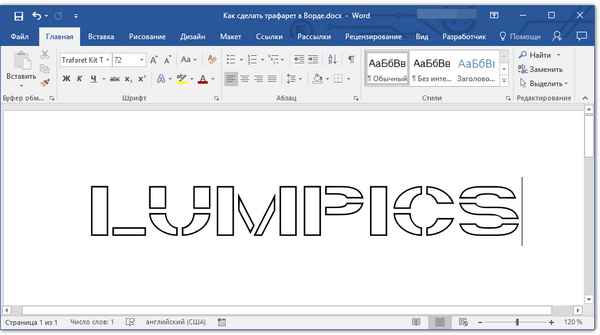 В статье предложен простые способы создания трафарета в Microsoft Word: из букв, цифр, и изображений....
В статье предложен простые способы создания трафарета в Microsoft Word: из букв, цифр, и изображений....
13 04 2024 16:28:39
![Пропал звук после переустановки Windows [Причины и решение] Пропал звук после переустановки Windows [Причины и решение]](/lifehacks-raw/img/12235.php.jpg) В статье разобраны основные причины из-за которых может пропасть звук после переустановки ОС Windows. Даны рекомендации и советы по решению и восстановлению работы ПК (ноутбука)....
В статье разобраны основные причины из-за которых может пропасть звук после переустановки ОС Windows. Даны рекомендации и советы по решению и восстановлению работы ПК (ноутбука)....
12 04 2024 13:51:46
 В статье предложено 2 решения проблемы, как можно включить русскую раскладку на телефоне (даже в том случае, если в настойках самого телефона данной опции нет)....
В статье предложено 2 решения проблемы, как можно включить русскую раскладку на телефоне (даже в том случае, если в настойках самого телефона данной опции нет)....
11 04 2024 15:16:52
 Из статьи вы узнаете, как провести оплату по QR коду (например, можно быстро оплатить квитанцию за ЖКХ, электричество, штраф и т.д.)....
Из статьи вы узнаете, как провести оплату по QR коду (например, можно быстро оплатить квитанцию за ЖКХ, электричество, штраф и т.д.)....
10 04 2024 1:10:49
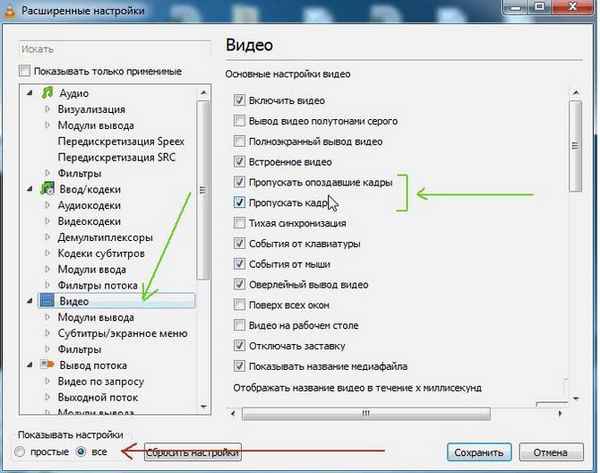 В статье приведено несколько способов, как можно уменьшить тормоза (стоп-кадры, заикания и пр.) при воспроизвести видео на компьютере (актуально для ОС Windows)....
В статье приведено несколько способов, как можно уменьшить тормоза (стоп-кадры, заикания и пр.) при воспроизвести видео на компьютере (актуально для ОС Windows)....
09 04 2024 14:59:10
 Несколько способов быстрого авто-поиска ошибок в тексте (проверки орфографии) на компьютере в Word (и аналогах), в браузере, в онлайн-редакторах....
Несколько способов быстрого авто-поиска ошибок в тексте (проверки орфографии) на компьютере в Word (и аналогах), в браузере, в онлайн-редакторах....
08 04 2024 6:59:37
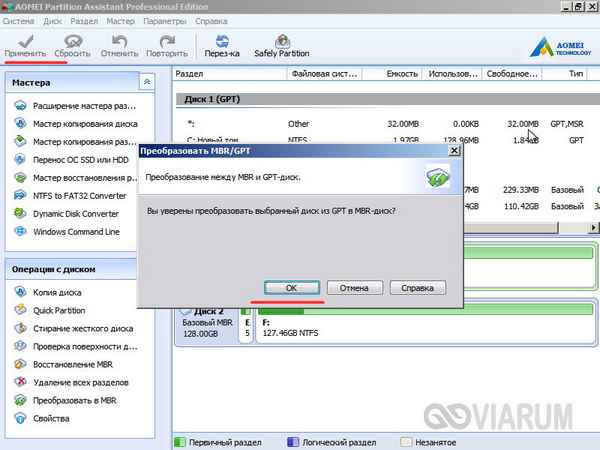 Из этой статьи вы узнаете, как преобразовать MBR к GPT разметке диска и сохранить при этом все данные на нем. В статье разобраны по шагам все действия для конвертирования в GPT....
Из этой статьи вы узнаете, как преобразовать MBR к GPT разметке диска и сохранить при этом все данные на нем. В статье разобраны по шагам все действия для конвертирования в GPT....
07 04 2024 16:24:41
 Инструкция по устранению тормозов, лагов, подвисаний, рывков и фризов в компьютерных играх. Статья поможет несколько ускорить работу вашей Windows, компьютера....
Инструкция по устранению тормозов, лагов, подвисаний, рывков и фризов в компьютерных играх. Статья поможет несколько ускорить работу вашей Windows, компьютера....
06 04 2024 3:23:56
 В статье разобраны самые популярные вопросы по температуре видеокарты: как узнать текущее значение t, что считается нормой, а что критически. Также в статье указано, как можно снизить температуру....
В статье разобраны самые популярные вопросы по температуре видеокарты: как узнать текущее значение t, что считается нормой, а что критически. Также в статье указано, как можно снизить температуру....
05 04 2024 5:40:52
 В статье рассказано как сделать скриншот окна Windows, кадра из фильма или компьютерной игры. Также показано, как создавать скрины со стрелочками и пояснениями....
В статье рассказано как сделать скриншот окна Windows, кадра из фильма или компьютерной игры. Также показано, как создавать скрины со стрелочками и пояснениями....
04 04 2024 1:25:16
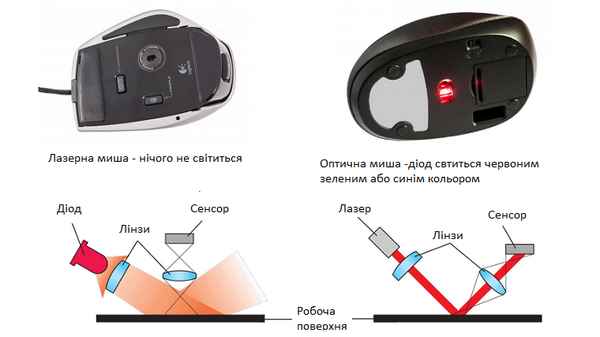 В статье попытаюсь на простом и доступном языке объяснить отличие оптической мышки от лазерной, и дам совет, в каких случаях одна лучше другой, когда и какую стоит выбрать....
В статье попытаюсь на простом и доступном языке объяснить отличие оптической мышки от лазерной, и дам совет, в каких случаях одна лучше другой, когда и какую стоит выбрать....
03 04 2024 0:40:40
 Статья-инструкция, которая на простом языке объяснит, что такое RSS, и как этим пользоваться. Настроив агрегатор RSS на сбор новостей на интересующих вас сайтах - вы сможете быть всегда в курсе всего самого нужного!...
Статья-инструкция, которая на простом языке объяснит, что такое RSS, и как этим пользоваться. Настроив агрегатор RSS на сбор новостей на интересующих вас сайтах - вы сможете быть всегда в курсе всего самого нужного!...
02 04 2024 21:27:45
![Фризят, лагают и глючат игры на ноутбуке [возможные причины тормозов даже на новом устройстве] Фризят, лагают и глючат игры на ноутбуке [возможные причины тормозов даже на новом устройстве]](/lifehacks-raw/img/12822.php.jpg) Из статьи вы узнаете почему могут фризить и глючить игры даже на новом ноутбуке. Приведены рекомендации по повышению производительности и ускорению ноутбука....
Из статьи вы узнаете почему могут фризить и глючить игры даже на новом ноутбуке. Приведены рекомендации по повышению производительности и ускорению ноутбука....
01 04 2024 19:29:48
 В статье предложен один из способов, как можно быстро настроить телефон в качестве микрофона для компьютера....
В статье предложен один из способов, как можно быстро настроить телефон в качестве микрофона для компьютера....
31 03 2024 19:11:36
 В статье расписано 4 способа, как можно подключить 2 диска к ноутбуку. Инструкция поможет всем, кому мало места на жестком диске, и кто задумался об установке еще одного накопителя....
В статье расписано 4 способа, как можно подключить 2 диска к ноутбуку. Инструкция поможет всем, кому мало места на жестком диске, и кто задумался об установке еще одного накопителя....
30 03 2024 11:39:54
 Инструкция по автоматическому поиску и удалению дубликатов (повторяющихся строк) в программе Microsoft Excel (входит в пакет MS Office)....
Инструкция по автоматическому поиску и удалению дубликатов (повторяющихся строк) в программе Microsoft Excel (входит в пакет MS Office)....
29 03 2024 21:11:25
Еще:
Компьютерное -1 :: Компьютерное -2 :: Компьютерное -3 :: Компьютерное -4 ::

 Заказное письмо Самара 126 от кого оно пришло
Заказное письмо Самара 126 от кого оно пришло